flash是一款动画制作软件,不过其在矢量制图方面的功能也是不容小觑的,被称作“网页制作三剑客”的名头可不是徒有虚名的,今天我们就利用flash制作一个卡通大熊猫,按照下面的步骤相信你也能做出来,效果如图所示:

1、打开flash软件,进入flash的工作界面,如图所示:
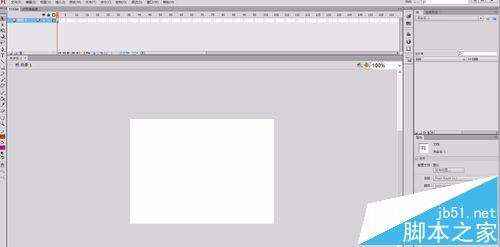
2、在左侧工具箱内找到“矩形工具”,如图所示:

3、鼠标左键点击该按钮,在其下拉列表里找到椭圆绘制工具,然后设置笔触颜色为黑色,填充色为无,如图所示:
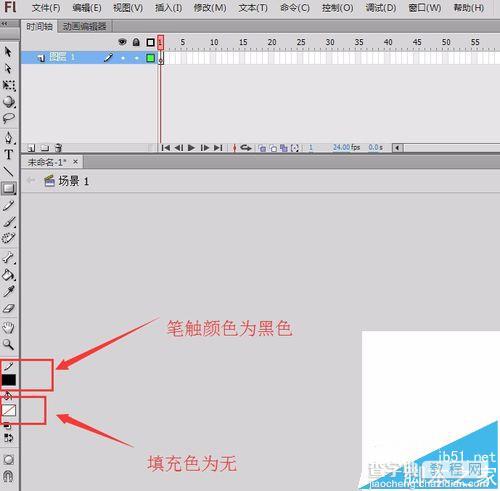
4、在工作的舞台区,按住鼠标左键拖拽,就得到一个椭圆形,如图所示:
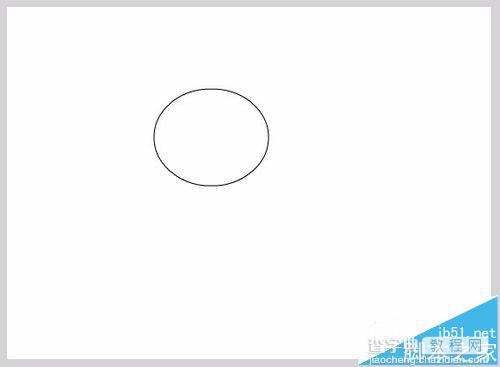
5、可以看到笔触的线条太细了,用选择工具选择椭圆,在属性面板里将笔触设置为5,如图所示:
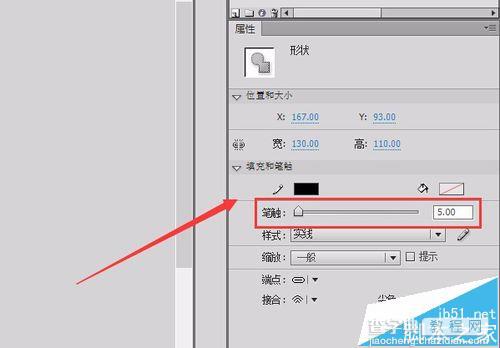
6、用鼠标左键选择椭圆进行编辑,编辑后作为大熊猫的头部的形状,如图所示:
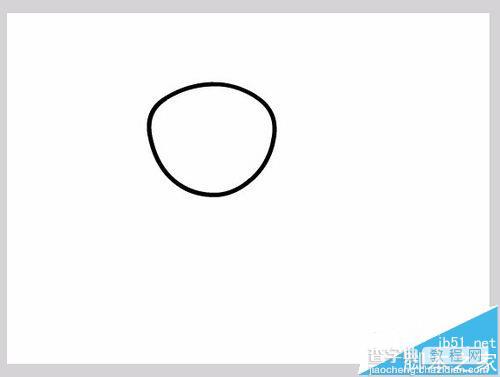
7、继续绘制椭圆,并编辑作为大熊猫身体的形状。如图所示:
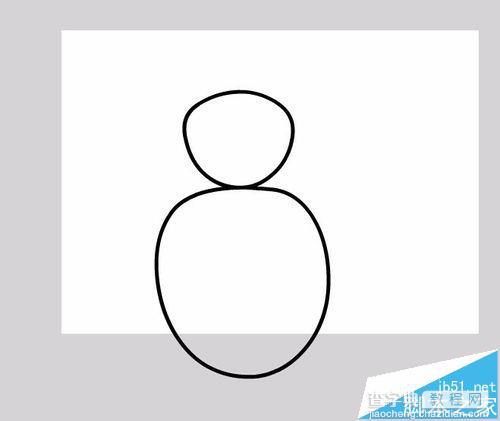
8、选择椭圆绘制工具,设置笔触颜色为无,填充颜色为黑色,如图所示:
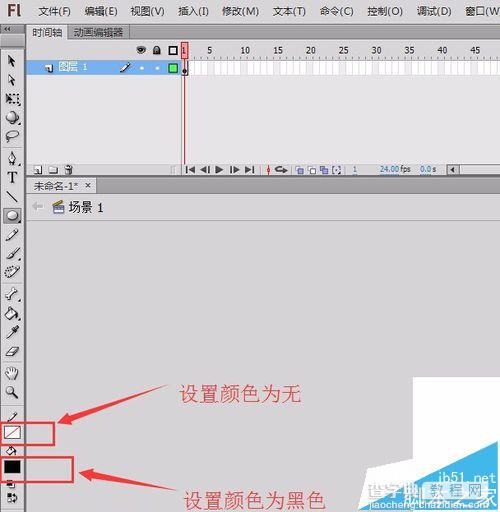
9、在熊猫的头部绘制耳朵,眼睛,鼻子,嘴巴,在身体上绘制胳膊和脚,绘制后如图所示:

10、在选择命令下,对耳朵,眼睛,手部,鼻子,嘴巴和脚进行编辑,编辑后如图所示:

11、继续选择椭圆绘制工具,设置填充颜色为白色,如图所示:
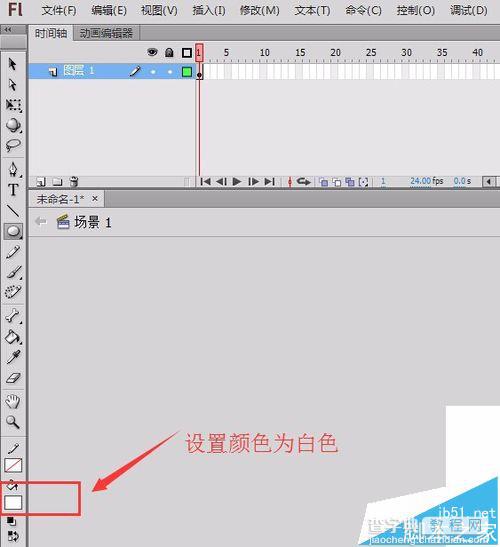
12、给小熊加上眼珠的形状,我们的卡通熊猫就制作完成了,当然我们可以继续修改不满意的地方,比如嘴巴,如图所示:

13、选择油漆桶工具,将油漆桶的颜色设置为白色,为我们的熊白的身体及面部填充为白色,如图所示:
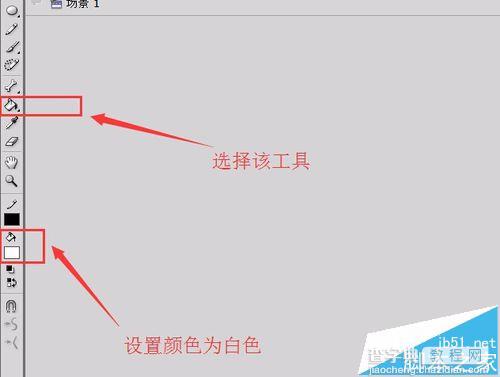
14、选择所有的图形,找到上面的修改菜单,如图所示:
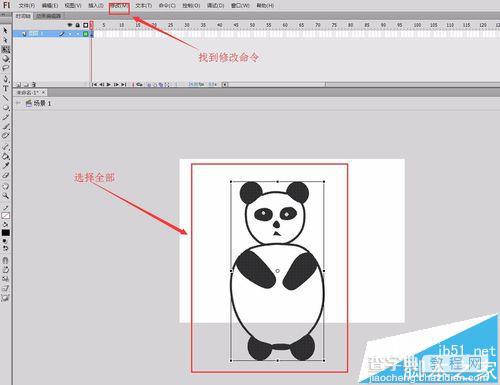
15、在修改菜单里找到变形命令,在变形命令里找到缩放命令,对我们的卡通熊猫进行缩放操作,并移动到适当的位置,如图所示:

16、可以为我们的卡通熊猫添加一个背景图片,我们的制作就完成了,效果如图所示:

【flash怎么画中国国宝大熊猫? flash绘制卡通大熊猫的教材】相关文章:
★ flash怎么导出gif动画?flash制作gif动图的教程
★ Flash cs6各种补间动画有什么区别? Flash创建补间动画的新手教程
